
VideoProc Vlogger(視頻編輯)
v1.4.0.0 電腦版- 軟件大小:150 MB
- 軟件語言:簡體中文
- 更新時間:2024-09-21
- 軟件類型:國外軟件 / 視頻處理
- 運行環境:WinXP, Win7, Win8, Win10, WinAll
- 軟件授權:免費軟件
- 官方主頁:https://www.videoproc.com/
- 軟件等級 :
- 介紹說明
- 下載地址
- 精品推薦
- 相關軟件
- 網友評論
VideoProc Vlogger提供視頻剪輯功能,可以將拍攝完畢的視頻添加到這款軟件上快速剪輯,從而發布到其他視頻網站上分享,可以直接導入多個視頻剪輯,可以選擇將不同的視頻合并,從而制作完整的視頻,也支持分割視頻,不需要的片段就可以直接分割和刪除,方便將其他視頻拼接到刪除的位置,也支持圖像添加功能,直接將圖像制作為幻燈片的視頻,也支持音頻添加,剪輯視頻過程可以附加各種音樂,還可以為視頻添加字幕,需要就可以下載使用。

軟件功能
講述你的故事,你如何看待它
它激發了您的創造力,并讓您完全靈活地將 4K 素材、GoPro/DJI 視頻和日常拍攝轉換為高質量的視頻博客。開始無限制地創作!
錄音室級音頻編輯 - 讓視頻充滿情感
VideoProc Vlogger 提供可視化的聽力圖,用于精確的音頻編輯和調音。3 種音頻分析模式可幫助您根據節拍智能編輯視頻。10 頻段音頻均衡器允許您隨意增強或衰減任何頻段。您可以一鍵應用不同的聲音效果。
顏色分級和顏色校正
用于快速色彩編輯的 3D LUT 和濾鏡。讓您的 4K 和 HDR 照片和視頻看起來更好。調整 HSL 顏色值、曝光度、對比度、飽和度等,編織出豐富的色彩掛毯。改善低光視頻、修復過度曝光、減少噪點......
視頻和照片的運動效果 - 創建相機運動
即使是初學者也可以輕松創建電影攝像機運動,例如傾斜、滾動、推車和卡車。通過預設將推入/推出和特寫鏡頭添加到視頻博客中。通過搖晃、快速縮放和旋轉來風格化您的視頻。每個視頻和照片都可以有新的運動軌跡!
28 種運動預設
模仿攝像機的移動,就好像鏡頭是以這種方式拍攝的一樣。
運動裁剪
動態裁剪和重構比以往任何時候都更容易。
平移和縮放
創建燒傷效果,為靜態圖像或DJI鏡頭增添生命力。
更改運動路徑
調整旋轉角度、幀大小和平滑過渡速度。
軟件特色
1、VideoProc Vlogger提供豐富的剪輯功能,導入素材就可以在軟件剪輯視頻
2、支持軌道添加功能,可以在軟件上自由增加新的軌道
3、支持特效設置功能,直接為自己的視頻附加特效內容
4、支持提取功能,從當前的視頻上提取MP3,方便提取背景音樂
5、支持文本添加功能,可以在視頻畫面上設計各種文字效果,方便添加廣告文字
6、支持音頻編輯功能,可以對音頻調節音量,可以設置淡入淡出效果
7、支持音頻分離功能,將視頻中的音頻分離到音頻軌道,方便編輯音頻
8、支持顏色調整功能,對視頻畫面增強新的顏色效果
9、支持運動裁剪功能,可以為視頻、為圖像添加運動效果,模擬運鏡過程
10、視頻變速功能,可以靈活調整視頻中一些片段的播放速度,適合高光場景使用
使用方法
1、將VideoProc Vlogger直接安裝到電腦,點擊開始安裝

2、將補丁VideoProcVlogger.exe復制到安裝地址替換

3、打開軟件自動檢查硬件環境,檢查完畢點擊下一步

4、項目設置功能,直接創建新的視頻編輯項目,輸入項目名字,設置保存地址

5、編輯器界面如圖所示,添加需要剪輯的視頻到軟件上編輯,可以導入圖像,導入音頻

6、如圖所示,將素材添加到底部區域的時間軸上就可以使用新的功能處理視頻

7、例如點擊分割功能,直接標記一個位置,點擊分割按鈕就可以顯示兩段視頻

8、分割完畢可以刪除一段不需要的視頻,這樣就可以完成分割,也可以分離音頻

9、最后點擊導出就可以了,剪輯完畢就可以設置視頻輸出分辨率,點擊導出得到新的視頻

官方教程
高級色彩編輯
色彩編輯是對視頻的再創作,是通過對顏色進行分級來表達鏡頭中人物的情感和思想的過程。VideoProc Vlogger作為一款一站式視頻編輯軟件,有助于完成色彩校正和調色,讓您的視頻更加生動生動
色彩編輯的基本程序

色彩編輯主要分為兩個步驟。第一個是色彩校正。
首先,您需要使用溫度和色調來粗略調整場景的白平衡,使其大致恢復到我們拍攝時看到的顏色。
然后使用曝光、陰影、飽和度、高光、陰影、白色和黑色來準確校正素材。
您不需要使用每個參數,只需根據顏色呈現和您的偏好進行調整即可。
第二步是調色,主要是通過改變一些單一顏色的色調、飽和度、亮度來實現風格化的創作,讓畫面能更有效地傳達你的想法。
您可以使用調色板的 HSL 部分來實現您的創作。
H 代表色相,S 代表飽和度,L 代表亮度。
色彩校正和分級用于視頻內容的表達。在練習之前,必須分析原始鏡頭,即確定鏡頭的整體基調和要在分割情節中表現出的情緒。該過程可以消除實際操作中的大部分重復,并使您免于“故障”。
雖然顏色分級因人而異,但電影行業對顏色所代表的情感有著相對一致的理解。如果你想讓別人理解你鏡頭的情緒,請參考以下內容。

圖片來源:vmovier
紅色代表愛情、激情、暴力、危險等。
粉紅色代表純真、甜美、女性氣質、同理心、俏皮等。
橙色代表溫暖、社交、幸福、青春、友好、異國情調等。
黃色代表瘋狂、疾病、不安全感、強迫癥、天真等。
藍色代表孤獨、悲傷、被動、寒冷、憂郁、平靜等。
綠色代表自然、不成熟、腐敗、不祥、黑暗、危險等。
色彩編輯參數
在編輯面板中,您需要了解七個基本參數。
1. 曝光
曝光滑塊主要用于調整視頻素材的陰影、高光和中間色調。它決定了視頻的整體亮度。當調節范圍較小時,以調節中間色調為主。
將“曝光”滑塊拖動到正方向會增加亮度,使圖片顯示明亮、輕松和清晰的氛圍。
向負方向拖動使畫面呈現出濃厚而黑暗的氛圍。
編輯技巧
由于“曝光”滑塊會影響整個素材,因此無法對其進行大幅調整。否則,它會破壞場景的對比度。
2.對比度
對比度滑塊是指素材的明暗對比度。

隨著對比度的增加,明亮的區域會更亮,黑暗的區域會更暗,明暗對比度會增強。它通常用于增強表現力。
3. 飽和度
飽和度控制顏色的純度或強度。

高飽和度可以增加視覺沖擊力,更容易吸引人的注意力,但過度飽和會使場景過于明亮,容易造成視覺疲勞。
4. 亮點
高光滑塊控制素材中明亮區域的高光,而黑暗部分不會受到影響。
調整參數在統一其工作位置的亮度方面發揮著積極作用。相反,負向調整會使明亮的部分變暗。整個畫面變得更有層次感,更細致。
5. 陰影
陰影滑塊決定了深色部分的陰影,而明亮部分則不受任何影響。
積極調整參數可以增加畫面的亮度并提供更多的圖像信息,而消極調整參數可以統一黑暗部分。
它有助于最大限度地減少不必要的細節并強調您想要展示的區域。

6. 白人
白色滑塊用于改變一般亮度,但它對明亮部分的影響更好。與 Highlight 的區別在于它的整體作用,而 Highlight 僅作用于圖片的明亮部分。
7. 黑人
黑色滑塊用于改變每個區域的陰影,它對黑暗部分有更好的影響。與 Shadow 的不同之處在于,Blacks 會影響整體,而 Shadow 只作用于屏幕的黑暗部分。
HSL二次控制
顏色編輯器中的 HSL 部分允許您控制特定顏色而不是整個圖像。您可以從七種色調中選擇一種進行摳像,并調整其色調、飽和度和亮度值。
例如,如果您想修飾玫瑰色,您可以勾選 洋紅色 將其設置為鍵。然后,當您將 Hue 幻燈片拖動到藍色部分時,例如,這意味著將洋紅色更改為藍色。

設置鍵
單擊顏色圓圈將顏色設置為目標顏色。當您更改 H、S、L 值時,它只會根據目標顏色影響圖像的一部分。
色調
色相決定了對象的顏色。紅色、橙色、黃色、綠色、青色、藍色和紫色是人眼的常見色調。
拖動“色相”滑塊以更改上面選取的目標顏色的色相。
飽和
飽和度決定了顏色的強度。
拖動“飽和度”滑塊以更改上面選取的目標顏色的飽和度。
亮度
亮度決定了白光的顏色有多亮。
拖動“亮度”滑塊以更改上面選取的目標顏色的亮度。
編輯技巧
請注意,由于不同顯示器所包含的顏色值標準不同,以及不同編輯軟件擁有的不同 CME(色彩管理引擎),您在編輯設備上看到的內容可能與其他設備不同。
如果對顯色性有較高要求,最好有專業的色彩顯示,使用專業設備定期校正屏幕顏色,并在操作前轉換色彩映射。
色彩校正
色彩校正通常用于白平衡。在大多數情況下,我們使用示波器作為輔助。在VideoProc Vlogger中,您會在右上角找到一個直方圖。它計算不同亮度級別的像素數。
通常,您不希望像素堆疊在最左側或最右側,這分別意味著曝光不足或曝光過度。

在日志模式下編輯視頻
在日志中拍攝的視頻會保留更多有關曝光的信息,并在顏色分級中留出更多空間。Log 視頻有一個直方圖,如下圖所示,其中藍色、紅色和黃色重疊,每個通道的亮度級別主要停留在中間色調區域。
它曝光良好,但不生動。您需要做的是增加對比度和飽和度。然后根據上述方法進行程式化的顏色分級。

之前和之后修復過度曝光
曝光過度的視頻顯示大量白色色塊,在最亮的區域丟失了細節。因此,修復曝光是為了呈現更多的細節,增加信息量。
那么,僅通過降低曝光值來修復曝光過度的鏡頭是否合適?不。如前所述,曝光滑塊可調整整個圖像的亮度。如果只是降低曝光參數,素材將變為灰色。原本曝光良好的區域將失去正確的顏色。
因此,在修復過度曝光時,建議您首先使用高光、白色、黑色、陰影和對比度滑塊進行調整。如果它仍然無法達到您的理想狀態,請適當地滑動曝光。
下載地址
- Pc版
VideoProc Vlogger(視頻編輯) v1.4.0.0
本類排名
本類推薦
裝機必備
換一批- 聊天
- qq電腦版
- 微信電腦版
- yy語音
- skype
- 視頻
- 騰訊視頻
- 愛奇藝
- 優酷視頻
- 芒果tv
- 剪輯
- 愛剪輯
- 剪映
- 會聲會影
- adobe premiere
- 音樂
- qq音樂
- 網易云音樂
- 酷狗音樂
- 酷我音樂
- 瀏覽器
- 360瀏覽器
- 谷歌瀏覽器
- 火狐瀏覽器
- ie瀏覽器
- 辦公
- 釘釘
- 企業微信
- wps
- office
- 輸入法
- 搜狗輸入法
- qq輸入法
- 五筆輸入法
- 訊飛輸入法
- 壓縮
- 360壓縮
- winrar
- winzip
- 7z解壓軟件
- 翻譯
- 谷歌翻譯
- 百度翻譯
- 金山翻譯
- 英譯漢軟件
- 殺毒
- 360殺毒
- 360安全衛士
- 火絨軟件
- 騰訊電腦管家
- p圖
- 美圖秀秀
- photoshop
- 光影魔術手
- lightroom
- 編程
- python
- c語言軟件
- java開發工具
- vc6.0
- 網盤
- 百度網盤
- 阿里云盤
- 115網盤
- 天翼云盤
- 下載
- 迅雷
- qq旋風
- 電驢
- utorrent
- 證券
- 華泰證券
- 廣發證券
- 方正證券
- 西南證券
- 郵箱
- qq郵箱
- outlook
- 阿里郵箱
- icloud
- 驅動
- 驅動精靈
- 驅動人生
- 網卡驅動
- 打印機驅動
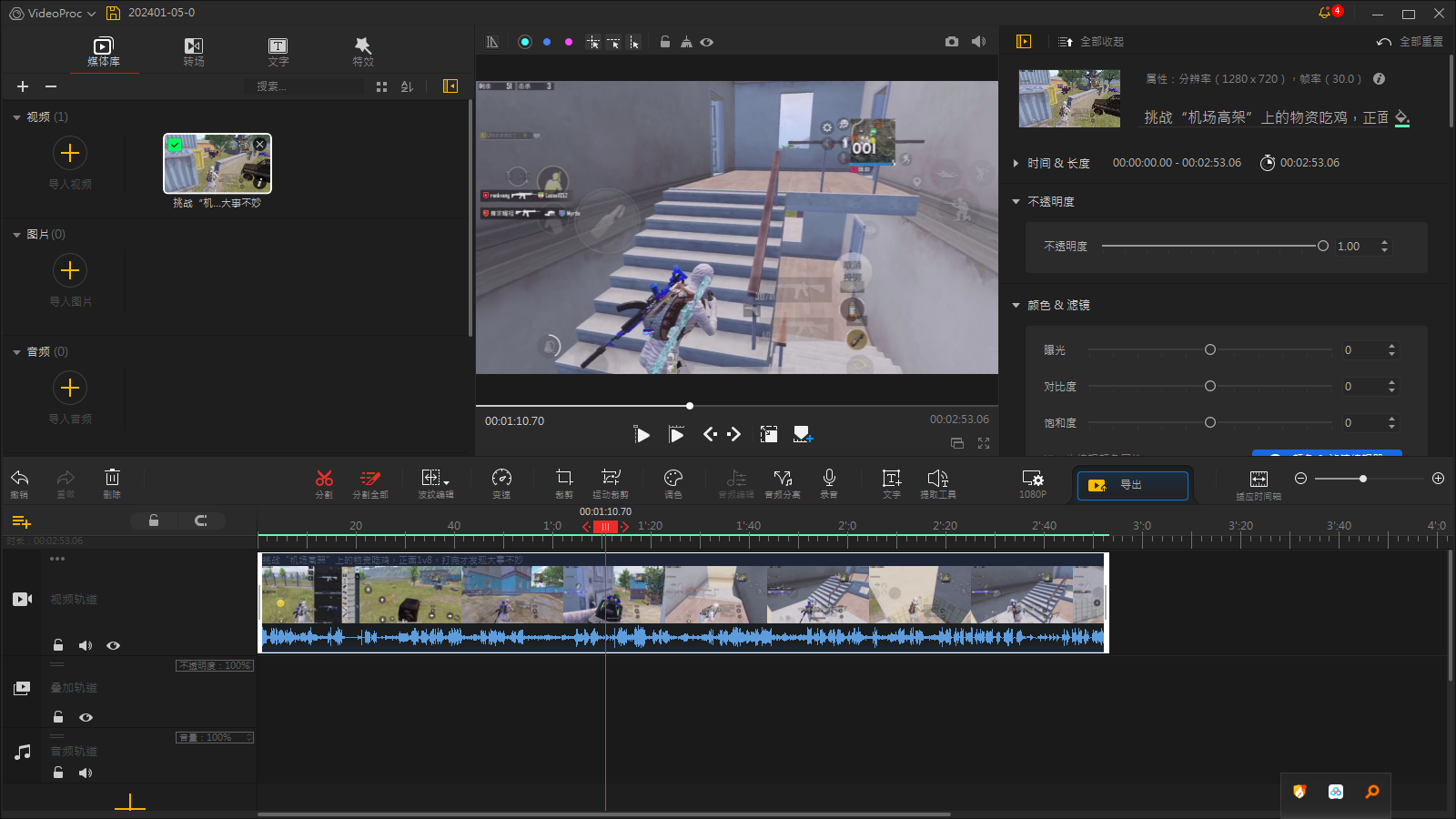







































網友評論